【自行修改 "引号"】
一、鼠标HOVER时的事件:
参照官方文档解释,

可以看出这款插件有丰富的鼠标事件可供选择:
调用鼠标HOVER事件的方法很简单,只需把以下代码放到charts()调用的函数的最底部即可
var ecConfig = require(‘echarts/config‘);
myChart.on(ecConfig.EVENT.HOVER, function (param){
var selected = param.name;
//write your code here
//console.log(selected);打印参数
//hoverin();调用自定义函数
//document.getElementById(‘wrong-message‘).innerHTML = str;
});
二、tooltip的数据自定义;
这块研究了一段时间,都是浅浅的研究,
tooltip就是鼠标放在地图上显示的提示,如图红框里的就是tooltip的内容;

这里总结的主要是这块数据的自定义;
官方文档介绍说需要修改formatter;
option = {
tooltip : {
trigger: ‘item‘,
formatter: ‘{b}‘
}
},
文档中说明:formatter支持函数自定义数据及模板
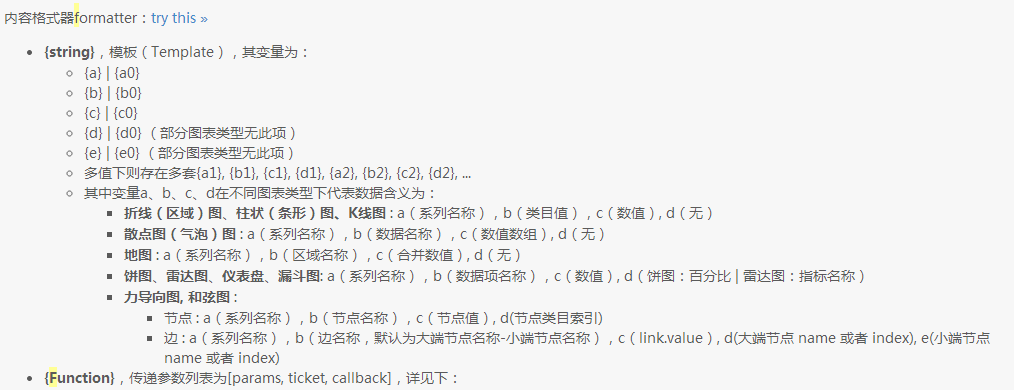
那么,我们可以把上面的代码改造一下:
首先自定义一些数据:(例子)这里是图片的url
var $imgs = [
{area: ‘北京‘, url:‘http://www.blingschool.com/template/33/pc/images//logo2.png‘},
{area: ‘天津‘, url:‘http://www.blingschool.com/template/33/pc/images//logo3.png‘},
{area: ‘上海‘, url:‘http://www.blingschool.com/template/33/pc/images//logo2.png‘},
{area: ‘重庆‘, url:‘http://www.blingschool.com/template/33/pc/images//logo3.png‘},
{area: ‘河北‘, url:‘http://www.blingschool.com/template/33/pc/images//logo3.png‘},
{area: ‘河南‘, url:‘http://www.blingschool.com/template/33/pc/images//logo3.png‘},
{area: ‘云南‘, url:‘http://www.blingschool.com/template/33/pc/images//logo2.png‘},
{area: ‘辽宁‘, url:‘http://www.blingschool.com/template/33/pc/images//logo3.png‘},
{area: ‘黑龙江‘, url:‘http://www.blingschool.com/template/33/pc/images//logo3.png‘},
{area: ‘湖南‘, url:‘http://www.blingschool.com/template/33/pc/images//logo3.png‘},
{area: ‘安徽‘, url:‘http://www.blingschool.com/template/33/pc/images//logo2.png‘},
{area: ‘山东‘, url:‘http://www.blingschool.com/template/33/pc/images//logo3.png‘},
{area: ‘新疆‘, url:‘http://www.blingschool.com/template/33/pc/images//logo3.png‘},
{area: ‘江苏‘, url:‘http://www.blingschool.com/template/33/pc/images//logo3.png‘},
{area: ‘浙江‘, url:‘http://www.blingschool.com/template/33/pc/images//logo2.png‘},
{area: ‘江西‘, url:‘http://www.blingschool.com/template/33/pc/images//logo3.png‘},
{area: ‘湖北‘, url:‘http://www.blingschool.com/template/33/pc/images//logo2.png‘},
{area: ‘广西‘, url:‘http://www.blingschool.com/template/33/pc/images//logo3.png‘},
{area: ‘甘肃‘, url:‘http://www.blingschool.com/template/33/pc/images//logo3.png‘},
{area: ‘山西‘, url:‘http://www.blingschool.com/template/33/pc/images//logo3.png‘},
{area: ‘内蒙古‘, url:‘http://www.blingschool.com/template/33/pc/images//logo3.png‘},
{area: ‘陕西‘, url:‘http://www.blingschool.com/template/33/pc/images//logo3.png‘},
{area: ‘吉林‘, url:‘http://www.blingschool.com/template/33/pc/images//logo3.png‘},
{area: ‘福建‘, url:‘http://www.blingschool.com/template/33/pc/images//logo2.png‘},
{area: ‘贵州‘, url:‘http://www.blingschool.com/template/33/pc/images//logo3.png‘},
{area: ‘广东‘, url:‘http://www.blingschool.com/template/33/pc/images//logo2.png‘},
{area: ‘青海‘, url:‘http://www.blingschool.com/template/33/pc/images//logo2.png‘},
{area: ‘西藏‘, url:‘http://www.blingschool.com/template/33/pc/images//logo3.png‘},
{area: ‘四川‘, url:‘http://www.blingschool.com/template/33/pc/images//logo3.png‘},
{area: ‘宁夏‘, url:‘http://www.blingschool.com/template/33/pc/images//logo2.png‘},
{area: ‘海南‘, url:‘http://www.blingschool.com/template/33/pc/images//logo3.png‘},
{area: ‘台湾‘, url:‘http://www.blingschool.com/template/33/pc/images//logo3.png‘},
{area: ‘香港‘, url:‘http://www.blingschool.com/template/33/pc/images//logo3.png‘},
{area: ‘澳门‘, url:‘http://www.blingschool.com/template/33/pc/images//logo3.png‘}
];
当鼠标HOVER的时候,去判断取哪些值来显示;
tooltip : {
trigger: ‘item‘,
formatter: function (params,ticket,callback){
var $pna = params.name;
var res = ‘‘;
for(var i = 0;i<$imgs.length;i++){
if($imgs[i].area == $pna){
res = ‘<img src="‘+ $imgs[i].url +‘" />‘;//设置自定义数据的模板,这里的模板是图片
//console.log(res);
break;
}
}
setTimeout(function (){
// 仅为了模拟异步回调
callback(ticket, res);//回调函数,这里可以做异步请求加载的一些代码
}, 1000)
return ‘loading‘;
}
}
最终完成的效果如图
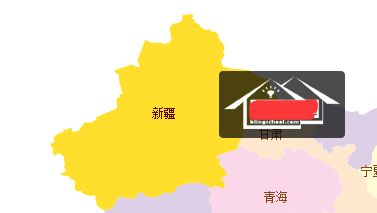







 本文介绍如何使用ECharts实现鼠标悬停触发事件,并自定义提示框的内容,包括通过函数自定义提示框的数据及模板,适用于地图等交互场景。
本文介绍如何使用ECharts实现鼠标悬停触发事件,并自定义提示框的内容,包括通过函数自定义提示框的数据及模板,适用于地图等交互场景。
















 2930
2930

 被折叠的 条评论
为什么被折叠?
被折叠的 条评论
为什么被折叠?








